ميزات iOS 16 السرية لأيفون – لا يخفى على أحد أن تحديث Apple iOS 16 مليء بالميزات المفيدة ، لكن بعضها لم تذكره Apple أبدًا. ليس عند الكشف عن البرنامج في يونيو ولا حتى بعد الإصدار العام لنظام iOS 16 في سبتمبر. إنه لأمر مدهش حقًا بالنظر إلى أن ميزة جديدة غير معروفة قد تكون في الواقع واحدة من أهم الترقيات التي يجب أن يقدمها iOS 16 لأجهزة iPhone.
لم يتم سرد بعض أفضل الميزات الجديدة حتى في صفحات الويب الخاصة بدعم Apple لنظام التشغيل iOS 16. لم تذكر وثائق مطوري Apple الميزات أدناه. ولكن هذا جزء من متعة الحصول على تحديث iOS جديد كبير – فهناك الكثير من ميزات iOS 16 السرية لأيفون التي يمكنك اكتشافها بنفسك.
ميزات iOS 16 السرية لأيفون
1 – اختر التطبيق الذي يفتح رابطًا من الرسائل
عندما تنقر لفتح معظم الروابط في تطبيق الرسائل ، فإنها تفتح في أي تطبيق مرتبطة به. هذا هو الحال بالنسبة لجميع الروابط على نظام التشغيل iOS 16 والإصدارات الأقل. ومع ذلك ، وفرت Apple ميزة غامضة تتيح لك اختيار التطبيقات لفتح الروابط فيها – ولكنها تعمل فقط مع بعض الروابط غير الغنية.
لتجربتها ، اضغط لفترة طويلة على رابط غير غني لفتح الإجراءات السريعة. إذا رأيت “فتح الرابط” فقط ، فلن يسمح لك باختيار أحد التطبيقات. ولكن إذا رأيت أسماء تطبيقات متعددة ، فيمكنك اختيار أحد هذه التطبيقات. على سبيل المثال ، ستعرض روابط iCloud عدة خيارات عند الضغط عليها مطولاً “فتح في Safari” و “فتح في” الاختصارات “.
2 – استخدم Apple TV Remote كتطبيق
إذا كنت تستخدم Apple TV Remote من مركز التحكم بجهاز iPhone للتحكم في Apple TV أو تلفاز ذكي مزود بتقنية AirPlay 2 ، فهناك تغيير مثير بالنسبة لك في نظام التشغيل iOS 16 يجعله أشبه بالتطبيق أكثر من كونه مجرد أداة مركز التحكم.
على الرغم من أنك لن تجد رمز تطبيق خاص به على شاشتك الرئيسية ، ولا في Spotlight Search أو App Library ، إلا أنه يعمل بشكل أشبه بالتطبيق. من قبل ، عند محاولة تبديل التطبيقات من جهاز التحكم عن بُعد ، كان يتم فقط إغلاق جهاز التحكم عن بُعد وإرسالك مرة أخرى إلى مركز التحكم. في نظام التشغيل iOS 16 ، يتيح لك بالفعل الدخول إلى مبدل التطبيق ، بحيث يمكنك الرجوع بسرعة إلى جهاز التحكم عن بُعد بعد استخدام تطبيق آخر.
والأفضل من ذلك ، أنه يحتوي الآن على مخطط URL – tvremote: // – حتى تتمكن من إنشاء رمز التطبيق الخاص بك له في تطبيق Shortcuts وإضافته إلى الشاشة الرئيسية. عند القيام بذلك ، سيظهر حتى في Spotlight Search ومكتبة التطبيقات.
3. احصل على تحويل الوحدات الفورية في الرسائل
عند الدردشة مع الآخرين في تطبيق الرسائل ، من المحتمل أن ترى وحدة قياس معينة أو عملة أو درجة حرارة أو أي شيء آخر في محادثة ، خاصة إذا كنت تتحدث مع شخص من بلد مختلف. في نظام التشغيل iOS 16 ، تتيح لك الرسائل تحويل هذه الوحدات إلى وحداتك المفضلة.
إنه يعمل مع درجة الحرارة والعملة والوزن والحجم والمسافة / الطول والمساحة والزوايا والمناطق الزمنية والمزيد. تتضمن بعض الوحدات المتوافقة: فهرنهايت ، سيليسيوس ، كيلفن ، أميال ، كيلومترات ، أقدام ، بوصات ، ياردة ، كوارت ، مكاييل ، أوقية ، أكواب ، أرطال ، ملاعق صغيرة ، ملاعق كبيرة ، حصان ، واط ، راديان ، ولتر.
إذا كان بإمكان “الرسائل” تحويل قياس ، فسيتم تسطير الوحدة. بعد ذلك ، ما عليك سوى النقر فوق الوحدة أو لمسها مع الاستمرار للحصول على التحويلات الأكثر شيوعًا لموقعك الجغرافي. لدى Apple معلومات حول استخدام Live Text لتحويل الوحدات في الصور ، لكنها لم تذكر أي شيء عن التحويلات في الرسائل.
4. أضف الكتابة والأشكال والتوقيعات في الملاحظات المكتوبة بخط اليد
إضافة أخرى جديدة في iOS 16 لم تناقشها Apple أبدًا هي خيار إضافة أشكال ونص مكتوب وتوقيعك على أي ملاحظة مكتوبة بخط اليد في تطبيق Notes. إنه يعمل تمامًا كما هو الحال مع Markup ، مثل الرسم على لقطة شاشة ، أو وضع تعليقات توضيحية على ملف PDF ، أو ترميز صورة في رسالة بريد إلكتروني ، وما إلى ذلك – فقط القائمة تبدو مختلفة قليلاً.
لإضافة رسم أو رسم إلى ملاحظة ، انقر فوق أيقونة العلامات (القلم) من شريط الأدوات أعلى لوحة المفاتيح أو في الجزء السفلي من الملاحظة. بعد ذلك ، انقر على رمز الإضافة (+) الجديد للعثور على “إضافة نص” و “إضافة توقيع” و “إضافة شكل”.
5. انسخ لقطات الشاشة واحذفها في آنٍ واحد
إحدى ميزاتي المفضلة في نظام التشغيل iOS 16 هي الشيء الذي أردته لسنوات: القدرة على نسخ لقطة شاشة إلى الحافظة وحذف الصورة بزر واحد. إذا كنت شخصًا مثلي يحتفظ بمجموعة من لقطات الشاشة غير المرغوب فيها في الصور ، فمن المحتمل أن تحب هذا.
أولاً ، التقط لقطة شاشة واضغط على الصورة المصغرة لفتح المحرر. ثم عدّل لقطة الشاشة حسب الحاجة واضغط على “تم”. سترى خيار “نسخ وحذف” جديد في القائمة. انقر فوق ذلك ، وستتجه لقطة الشاشة مباشرة إلى ألبوم “تم حذفه مؤخرًا” في تطبيق الصور حيث سيتم مسحه في النهاية من جهازك، ويمكنك استخدام وظيفة اللصق في أي تطبيق لإضافة صورة لقطة الشاشة.
6. إنشاء وإدارة مجموعات جهات الاتصال
من المثير للدهشة أن إحدى أكبر الميزات وأكثرها قيمة التي قدمتها لنا Apple مع iOS 16 لم تذكرها Apple في أي مكان – إنشاء وإدارة مجموعات جهات الاتصال ، التي تسمى الآن القوائم ، في تطبيق جهات الاتصال. إنه في الواقع أهم تحديث لتطبيق جهات الاتصال على الإطلاق ، والشيء الوحيد الذي تحدثت عنه Apple هو دمج جهات الاتصال المكررة.
قبل ذلك ، كان بإمكانك فقط إنشاء مجموعات جهات اتصال وتحريرها من تطبيق جهات الاتصال على macOS أو iCloud.com. الشيء الوحيد الذي يمكنك القيام به على جهاز iPhone الخاص بك يعمل بنظام iOS 15 والإصدارات الأقدم هو إظهار وإخفاء المجموعات التي أعددتها على جهاز Mac أو الويب – إلا إذا كنت على استعداد لاستخدام تطبيق تابع لجهة خارجية.
الآن ، يمكنك إنشاء قوائم وإعادة تسميتها وتحريرها وحذفها ، بالإضافة إلى إضافة جهات اتصال وإزالتها منها – ولا يمكن أن يكون الأمر أسهل. ولكن إذا لم تكن على علم بذلك ، فقد لا تلاحظه أبدًا إذا واصلت استخدام جهات الاتصال كما فعلت من قبل.
إقرأ أيضاً: مميزات iOS 16 المخفية – إكتشف أفضل 15 منها


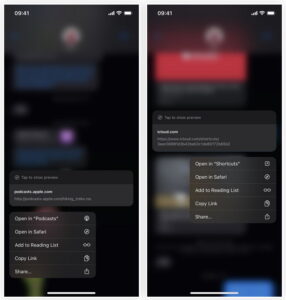
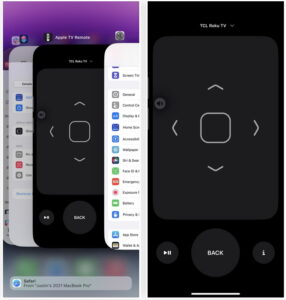
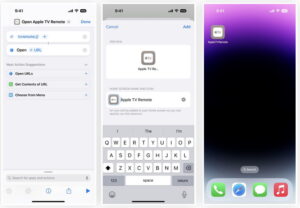
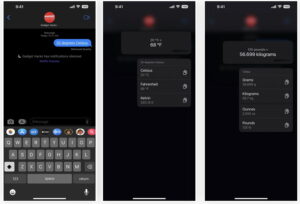
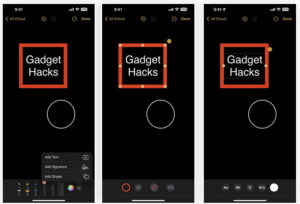
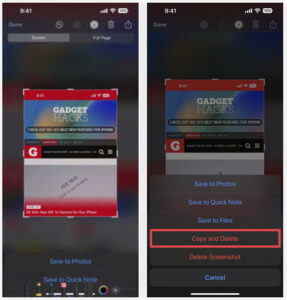
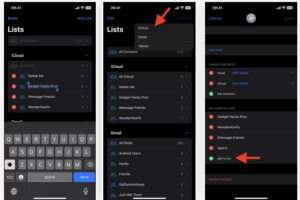


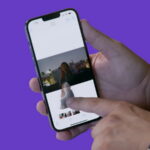


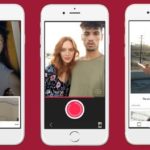
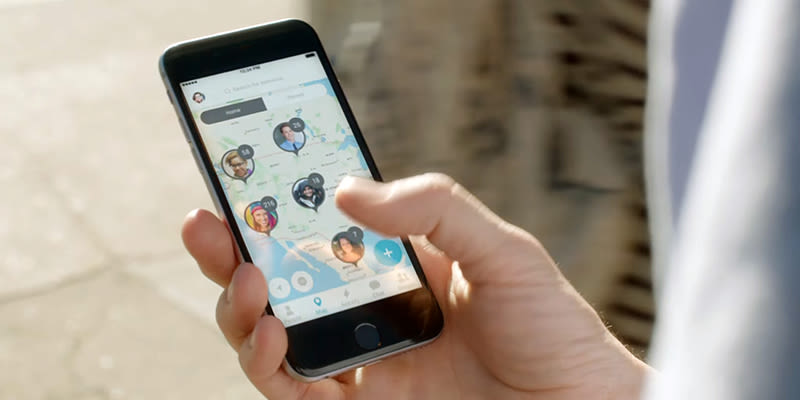
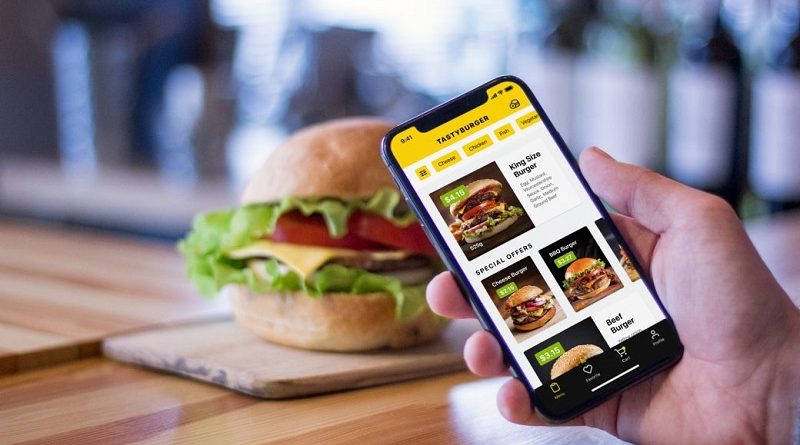

[…] إقرأ أيضاً: ميزات iOS 16 السرية لأيفون – لم تخبر أي شخص عنها ! […]
[…] إقرأ أيضاً: ميزات iOS 16 السرية لأيفون – لم تخبر أي شخص عنها ! […]